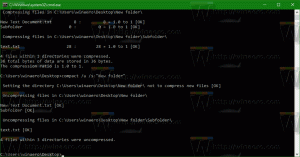Išjunkite programų pranešimus užrakinimo ekrane sistemoje „Windows 10“.
Užrakinimo ekranas pirmą kartą buvo pristatytas „Windows 8“. Tai saugos funkcija, rodanti a puošnus vaizdas kai jūsų kompiuteris užrakintas. Pagal numatytuosius nustatymus užrakinimo ekrane rodomi pranešimai iš įdiegtų programų. Galbūt norėsite juos išjungti dėl savo privatumo ir saugumo. The Užrakinti ekraną pasirodo, kai užrakinate kompiuterį arba kai jis automatiškai užrakinamas per neveikimo laikotarpį. Jei jūsų paskyroje yra slaptažodį, pamatysite užrakinimo ekraną prieš įvesdami kredencialus. Norėdami tęsti, turite jį atmesti naudodami jutiklinį ekraną, klaviatūrą, spustelėdami pelę arba nuvilkdami jį į viršų su pele.
The Užrakinti ekraną pasirodo, kai užrakinate kompiuterį arba kai jis automatiškai užrakinamas per neveikimo laikotarpį. Jei jūsų paskyroje yra slaptažodį, pamatysite užrakinimo ekraną prieš įvesdami kredencialus. Norėdami tęsti, turite jį atmesti naudodami jutiklinį ekraną, klaviatūrą, spustelėdami pelę arba nuvilkdami jį į viršų su pele.
Jei nesate patenkintas, kad užrakinimo ekrane matote programų pranešimus, štai ką turite padaryti.
Norėdami išjungti programų pranešimus užrakinimo ekrane sistemoje „Windows 10“., atlikite šiuos veiksmus.
- Atviras Nustatymai.
- Eikite į Sistema - Pranešimai ir veiksmai.
- Dešinėje eikite į Pranešimai.

- Išjunkite parinktį Rodyti pranešimus užrakinimo ekrane.

Tą pačią parinktį galima išjungti naudojant registro raktą. Štai kaip tai galima padaryti.
Atidaryk Registro rengyklės programa ir eikite į šį raktą:
HKEY_CURRENT_USER\SOFTWARE\Microsoft\Windows\CurrentVersion\Notifications\Settings
Patarimas: galite vienu spustelėjimu pasiekite norimą registro raktą.
Dešinėje sukurkite naują 32 bitų DWORD reikšmę, pavadintą NOC_GLOBAL_SETTING_ALLOW_TOASTS_ABOVE_LOCK. Palikite jo vertės duomenis kaip 0, kad išjungtumėte šią funkciją.
Galite atsisiųsti paruoštus naudoti registro failus iš čia:
Atsisiųsti registro failus
Viskas.